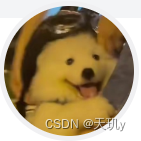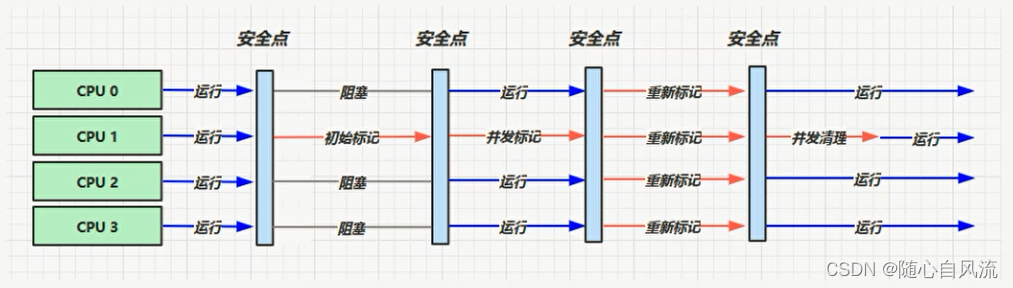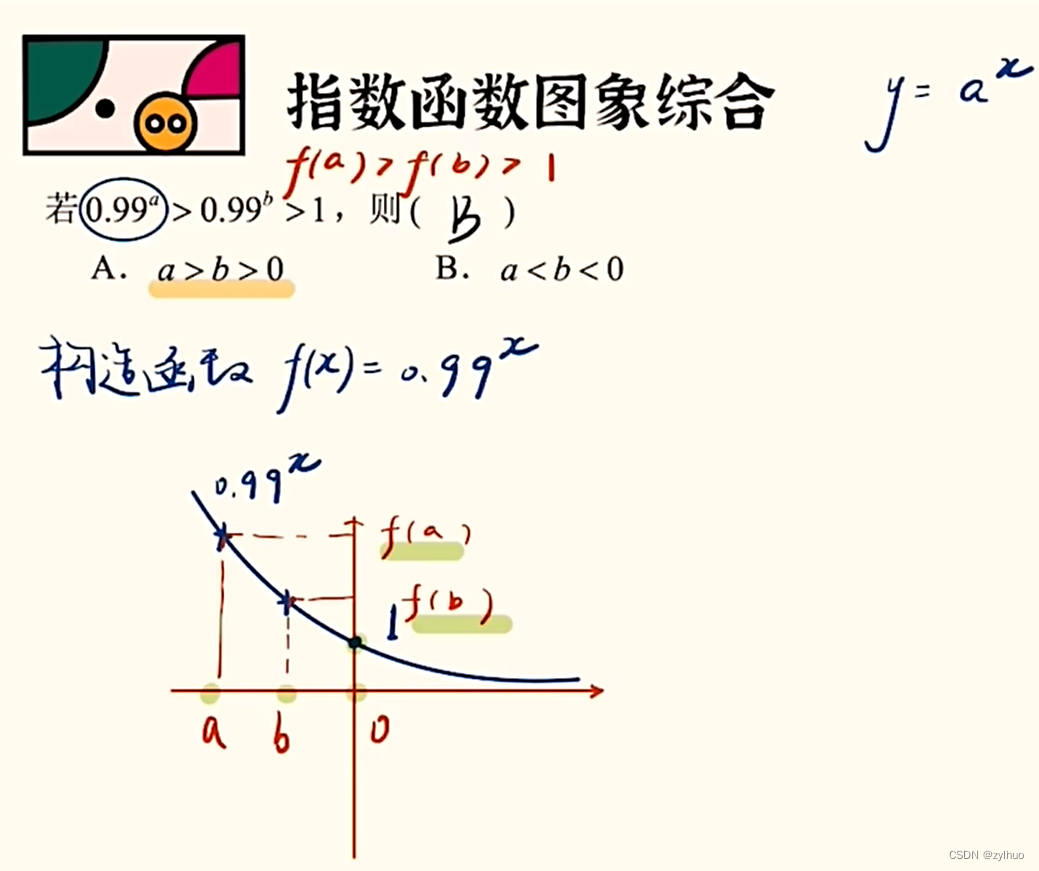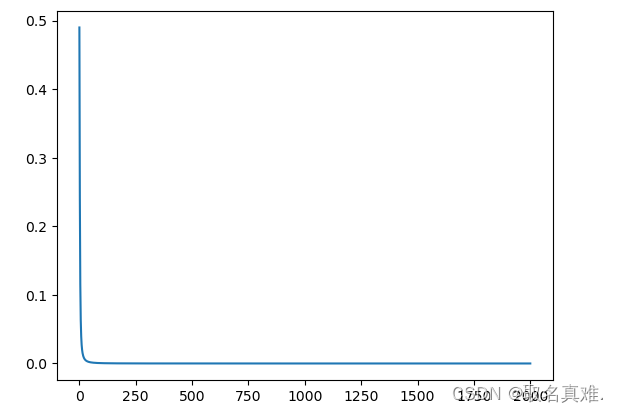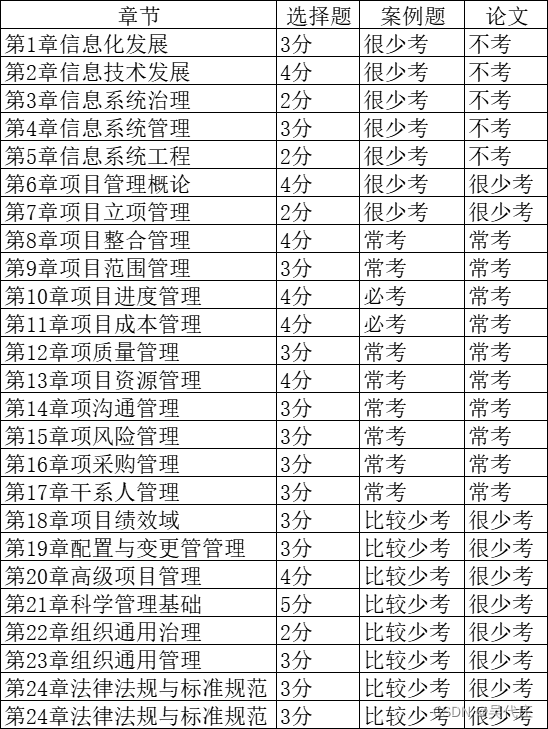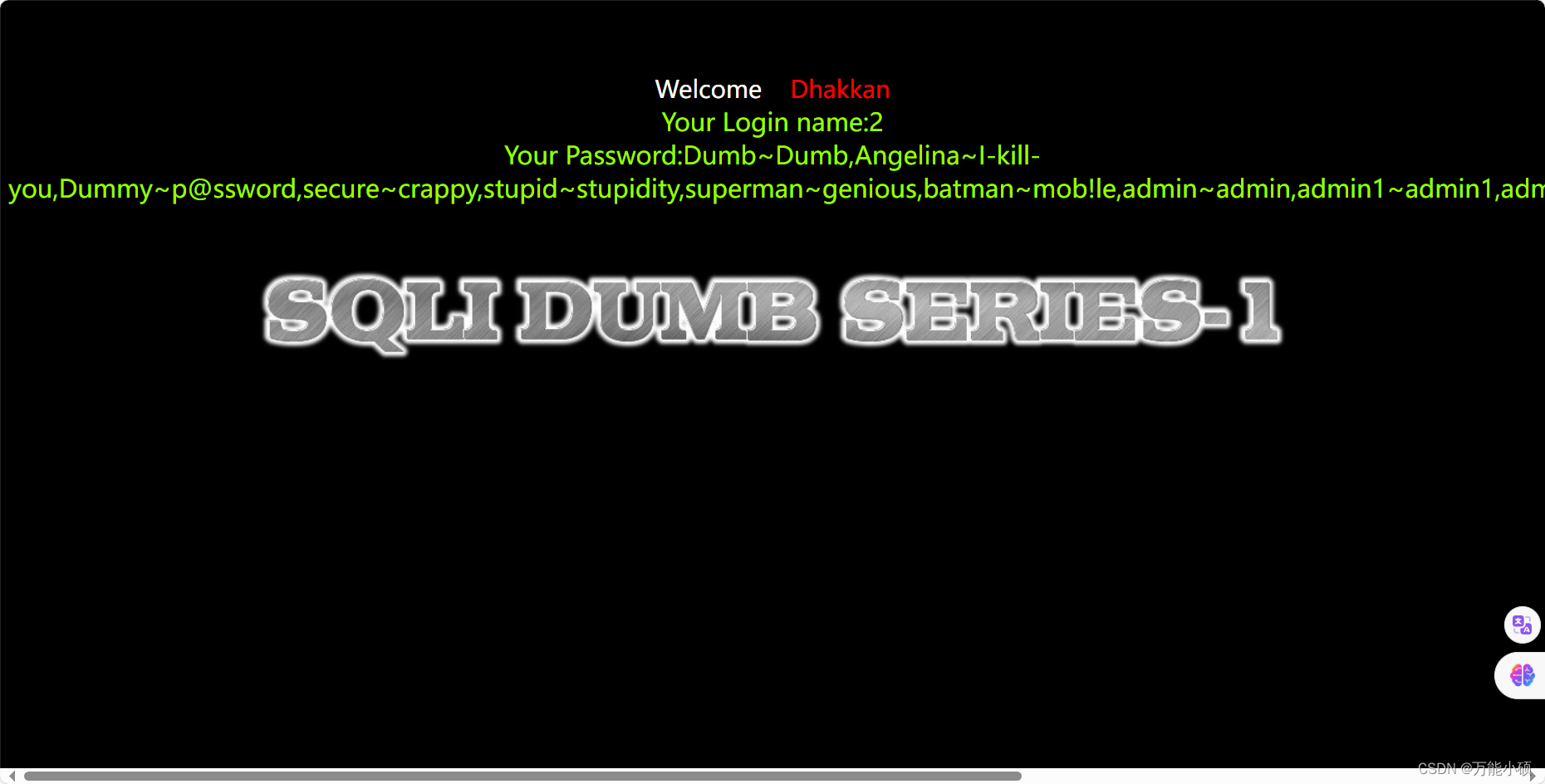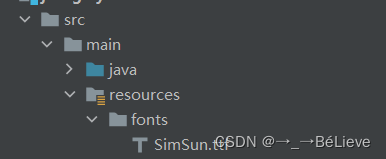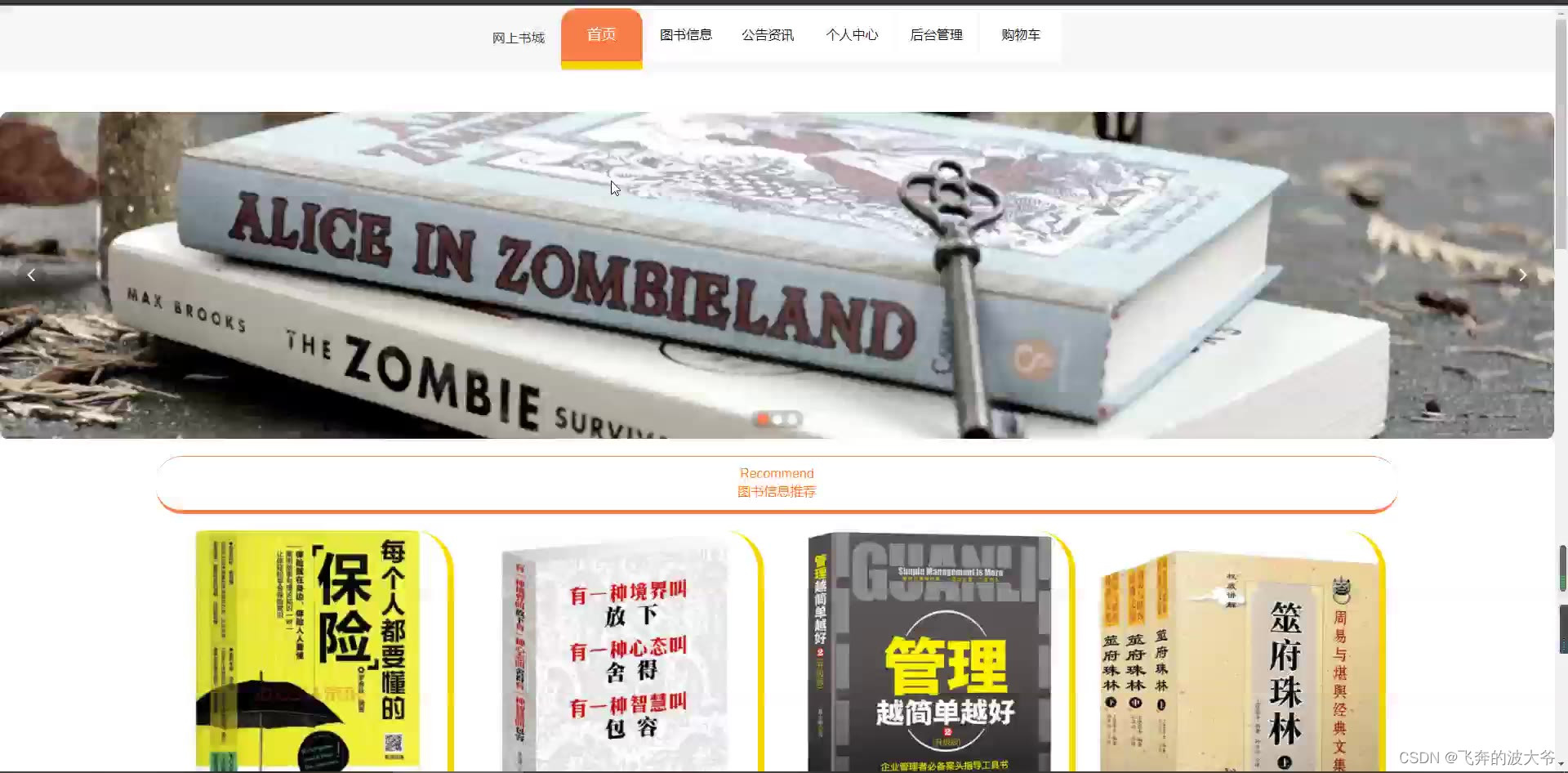目录
- 1. 图片
- 1.1 行内形式图片:\!\[Alt text]\(/path/to/img.jpg "Optional title")
- 1.2 参考形式图片:\!\[内容]\[1] + \[1]: image_url "alt 提示"
- 2. 列表
- 2.1 无序列表:*、+或-
- 2.2 有序列表:数字接着一个英文句号
- 2.3 任务列表:- [ ] todo
- 3. 分隔线及引用
- 3.1 分隔线:三个以上*、+或-
- 3.2 引用:>
- 4. 代码块
- 4.1 行内代码:1个反引号包围
- 4.2 缩进显示代码:4个空白或是1个tab
- 4.3 高亮显示代码:三个反引号包围+语言类型
- 5. 表格:|和三个以上破折号
- 小结:
1. 图片
1.1 行内形式图片:
示例:

效果:
1.2 参考形式图片:![内容][1] + [1]: image_url “alt 提示”
示例:
![我的头像][1]
![我的头像][1][1]: https://img-blog.csdnimg.cn/direct/8c3200ffe9774150923b75d02af3af92.png "狗狗"
效果:
2. 列表
2.1 无序列表:*、+或-
示例:
* 香蕉
* 苹果
* 桃子+ 香蕉
+ 苹果
+ 桃子- 香蕉
- 苹果
- 桃子
效果:
- 香蕉
- 苹果
- 桃子
- 香蕉
- 苹果
- 桃子
- 香蕉
- 苹果
- 桃子
2.2 有序列表:数字接着一个英文句号
示例:
1. 列表1
2. 列表2
3. 列表3
效果:
- 列表1
- 列表2
- 列表3
2.3 任务列表:- [ ] todo
[ ] (带空格的中括号)表示未完成的任务,\[x](带字母x的中括号) 表示已经完成的任务
示例:
- [ ] 吃饭
- [x] 睡觉
效果:
- 吃饭
- 睡觉
3. 分隔线及引用
3.1 分隔线:三个以上*、+或-
一行中用三个或以上的*、-、_来创建一个分隔线
示例:
***
---
___
效果:
3.2 引用:>
在引用内容前加上>即可
引用的区块内也可以使用其他的 Markdown 语法,包括标题、列表、代码块等(有没有发现我写的这个文档在效果展示中全部都用的引用哈哈哈)
示例:
>你好
效果:
你好
4. 代码块
4.1 行内代码:1个反引号包围
什么?找不到反引号吗,其实就在你的键盘的Esc键下面
示例:
`var foo = 'bar';`
效果:
var foo = 'bar';
4.2 缩进显示代码:4个空白或是1个tab
一个代码块会一直持续到没有缩排的那一行(或是文档结尾)
示例:
code1code2
效果:
code1
code2
4.3 高亮显示代码:三个反引号包围+语言类型
三个反引号( ```)的行围起来,并在第一个围栏的末尾标识上语言类型即可
示例:
```python
print('hello')```
效果:
print('hello')
5. 表格:|和三个以上破折号
表格的使用格式很直白,看下面就明白了
<br>可以强制换行
添加冒号(:)就可以指定每一列的文本对齐方式
:--: 两端都有冒号表示内容和标题栏居中对齐
:--- 左侧冒号表示内容和标题栏居左对齐
---: 右侧冒号表示内容和标题栏居右对齐
示例:
| header 1 | header 2 | header 3 |
| --- | --- | --- |
| cell 1 | cell 2 | cell 3 |
| cell 4 | cell 5 is longer | cell 6 is much longer |
| cell 7 :|
效果:
header 1 header 2 header 3 cell 1 cell 2 cell 3 cell 4 cell 5 is longer cell 6 is much
longercell 7
小结:
关注我给大家分享更多有趣的知识,以下是个人公众号,提供 ||代码兼职|| ||代码问题求解||
由于本号流量还不足以发表推广,搜我的公众号即可: